نحوه پخش DVD در ویندوز ۱۰
پخش نشدن دی وی دی در ویندوز ۱۰
مایکروسافت همیشه سعی می کند از هر جنبه ویندوز کاربر پسند باشد. ویندوز ۱۰ نمونه بارز آن است. اما آنها ویژگیهای کاملاً مشخصی را نیز از آن حذف کرده اند. اگر تاکنون DVD را در ویندوز ۷ یا ویندوز ۸ / ۸.۱ باز کرده اید ، شاید متوجه شده اید که Windows Media Center در آن قرار داشته باشد. خوب ، در ویندوز ۱۰ گنجانده نشده است. ما می دانیم که امروزه بسیاری از افراد از CD یا DVD استفاده نمی کنند ، اما حداقل باید گزینه ای برای نحوه پخش DVD در ویندوز ۱۰ داشته باشیم. مایکروسافت پشتیبانی داخلی DVD را از ویندوز ۸ و ویندوز ۱۰ حذف کرده است. ولی هنوز هم می توان DVD ها را در ویندوز ۱۰ پخش کرد.
نحوه پخش DVD در ویندوز ۱۰
هنوز می توانید DVD را در ویندوز ۱۰ پخش کنید. باید یک برنامه پخش کننده DVD را بارگیری و استفاده کنید. برای پخش DVD در ویندوز ۱۰ روش های زیر را بخوانید.
۱. از برنامه DVD Player شخص ثالث استفاده کنید
اگر ویندوز ۱۰ رایانه خود را با Windows Media Center از Windows 7 یا Windows 8 / 8.1 به روزرسانی کرده اید ، یک برنامه جدید Windows DVD Player پیدا خواهید کرد. همچنین ممکن است که آن را در رایانه خود پیدا نکنید. جای نگرانی نیست می توانید آن را به صورت رایگان از فروشگاه Windows دریافت کنید.
اما ، کاربرانی که نصب ویندوز ۱۰ حرفه ای دارند ، این برنامه را به صورت رایگان دریافت نمی کنند. اگر نصب خریداری شده ویندوز را انجام داده باشید ، این برنامه هزینه بالایی را برای شما به همراه خواهد داشت. در حال حاضر ، این برنامه با ۹۹۹ پوند در فروشگاه ویندوز در دسترس است. این طور نیست. این برنامه از رتبه بندی بسیار کمی برخوردار است زیرا پخش کننده خوبی نیست. بسیاری از کاربران از خرابی برنامه هنگام تعویض DVD و بسیاری موارد دیگر خبر داده اند.
بنابراین ، به نظر من ، از پخش کننده VLC media player استفاده کنید. کاملاً رایگان و قابل استفاده است. فقط این پخش کننده را از فروشگاه Windows بارگیری نکنید ، زیرا از DVD یا Blu-ray پشتیبانی نمی کند. نسخه دسکتاپ پخش کننده VLC را بارگیری کنید. پس از نصب دستگاه پخش کننده VLC ، کافیست DVD را در درایو DVD قرار داده و پخش کننده VLC را باز کنید. به Media بروید و Open Disc را انتخاب کنید. این گزینه دی وی دی را پخش می کند.
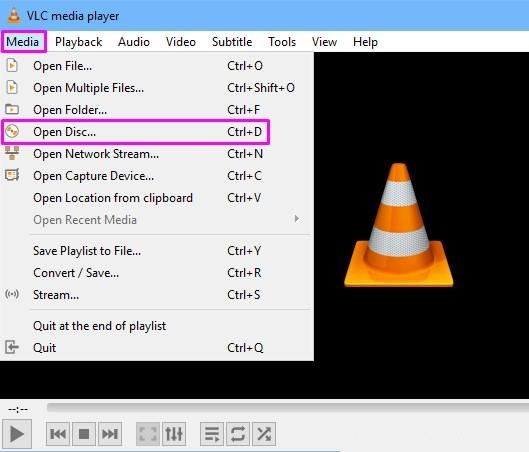
اگر از طریق این روش قادر به پخش DVD نیستید ، روش بعدی را امتحان کنید.
۲. درایور دی وی دی را به روز کنید
حتی پس از نصب برنامه DVD Player ، اگر قادر به پخش DVD نیستید ، ممکن است درایور دی وی دی به روز نشده باشد. در این روش درایور دی وی دی را به روز خواهیم کرد. برای انجام این کار مراحل ذکر شده در زیر را دنبال کنید.
مرحله ۱. بر روی دکمه منوی Start راست کلیک کرده و Device Manager را انتخاب کنید.
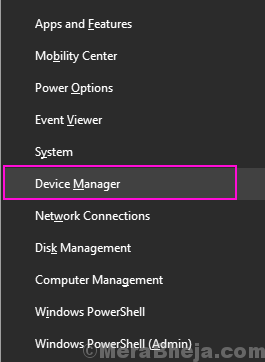
مرحله ۲. در پنجره مدیر دستگاه ، درایوهای DVD / CD-ROM را گسترش دهید. در اینجا نام درایو DVD خود را مشاهده خواهید کرد. بر روی آن راست کلیک کرده و Update Driver را انتخاب کنید.
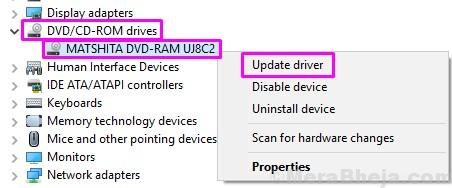
مرحله ۳. Search automatically for updated driver software را انتخاب کنید. با این کار آخرین درایو دی وی دی خود را بارگیری و نصب خواهید کرد.

مرحله ۴. رایانه خود را مجدداً راه اندازی کنید. این باید مشکل را حل کند.
درایو دی وی دی در Device Manager یافت نشد
اگر نمی توانید نام درایو DVD خود را در زیر درایوهای DVD / CD-ROM در Device Manager پیدا کنید ، این روش را دنبال کنید. ما در این روش رجیستری را ویرایش می کنیم. بنابراین ، فراموش نکنید که از رجیستری نسخه پشتیبان تهیه کنید ، و سپس با این روش ادامه دهید.
مرحله ۱. به منوی start بروید و Command Prompt را تایپ کنید . بر روی Command Prompt از نتایج کلیک راست کرده و Run as administrator را انتخاب کنید.
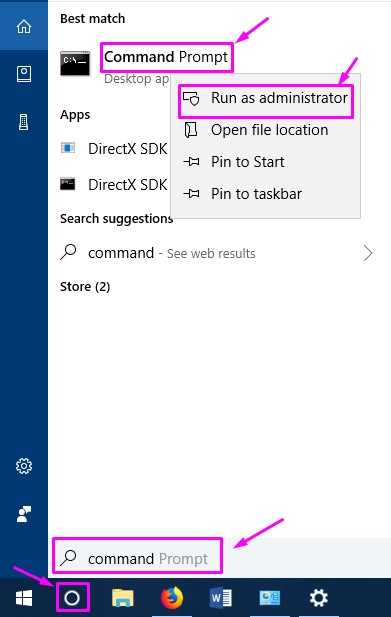
مرحله ۲. در پنجره Command Prompt ، دستور زیر را تایپ کرده و Enter را فشار دهید.
reg.exe add “HKLM\System\CurrentControlSet\Services\atapi\Controller0” /f /v EnumDevice1 /t REG_DWORD /d 0x00000001
مرحله ۳. رایانه خود را مجدداً راه اندازی کنید.
اکنون می توانید درایو DVD خود را در Manager Manager پیدا کنید. اگر هنوز قادر به یافتن آن نیستید ، احتمالاً مسئله ای سخت افزاری می باشد. کابل اتصال درایو DVD-ROM شما کار نمی کند یا درایو DVD-ROM شما نیاز به تعویض دارد. با سازنده دستگاه خود تماس بگیرید یا به سادگی کامپیوتر خود را به مرکز خدمات رایانه ای معتبر منتقل کنید تا مشکل رفع شود.












دیدگاه ها